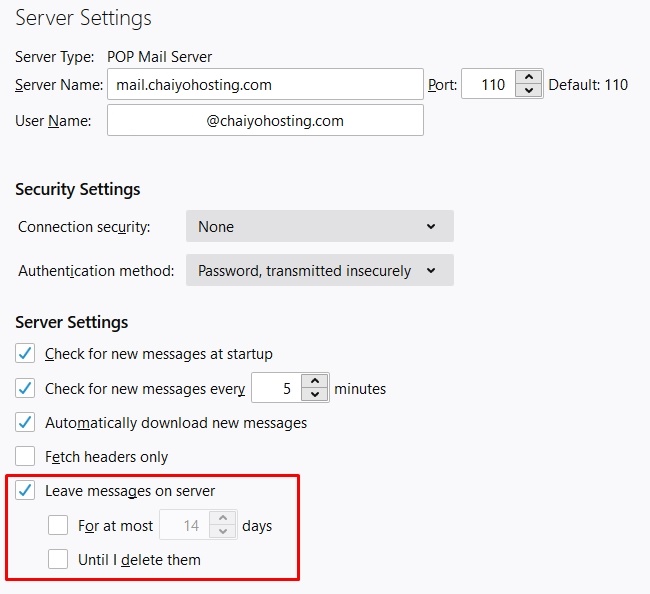- เลือกแท็บ Tools > Account Settings
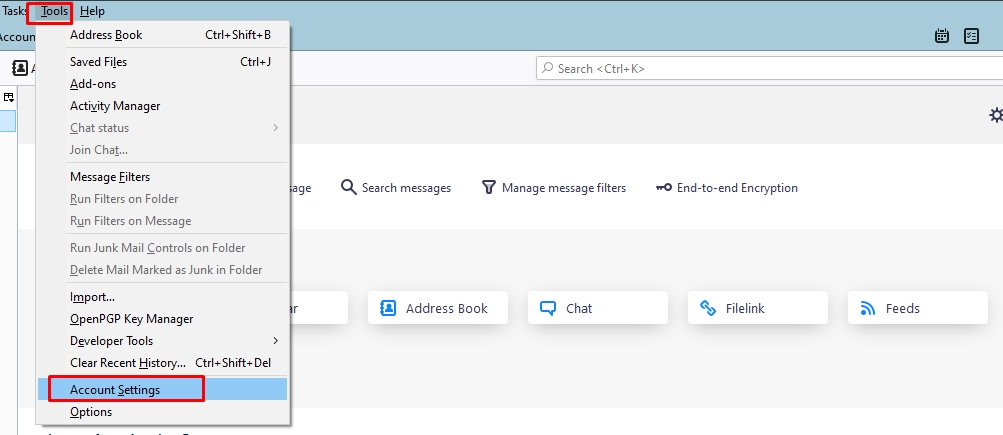
- เลือก Account Settings > Add Mail Account...

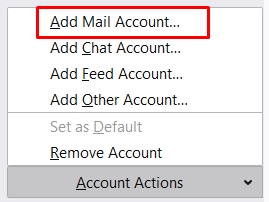
- กรอกข้อมูล ชื่อที่ต้องให้แสดง อีเมลและรหัสผ่านอีเมล
- ตัวอย่าง
Your name: nameA (ใส่ชื่อที่ต้องการให้แสดง)
Email address: emailname@youdomain.com (ใส่อีเมลที่ต้องการใช้งาน)
Password: (รหัสผ่านอีเมลที่ใช้งาน)
- คลิ๊กที่ Configure manually...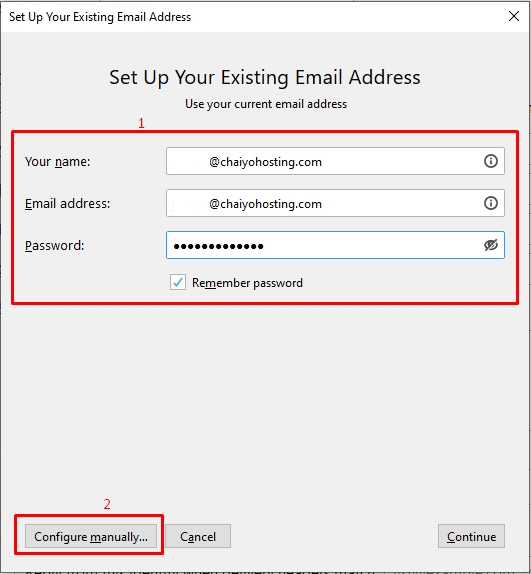
- กรอกรายละเอียดของเซิฟเวอร์อีเมล
Protocol:
Server: ให้ใส่ mail.ชื่อโดเมน เช่น mail.domains.com หรือ ใส่เป็นหมายเลขไอพีแทน
Port (ด้านหน้า) ขารับ: POP3: 110, IMAP 143
Port (ด้านหลัง) ขาส่ง: POP3: 25, IMAP: 25
SSL: None
Authentication: Normal Password
Username: อีเมลที่ใช้งาน
ตั้งค่า POP3
Incoming mail server: mail.โดเมนลูกค้า
Outgoing mail server: mail.โดเมนลูกค้า(กรณีที่ไม่สามารถใส่ mail.โดเมนลูกค้า ให้ใส่เป็น IP แทนได้ค่ะให้ลูกค้าปิงหา IP เครื่อง)
Incoming mail server: 202.43.45.
Outgoing mail server: 202.43.45.Incoming server Port: 110
SSL: None
Outgoing server Port: 25
SSL: Noneตั้งค่า IMAP
Incoming mail server: mail.โดเมนลูกค้า
Outgoing mail server: mail.โดเมนลูกค้า(กรณีที่ไม่สามารถใส่ mail.โดเมนลูกค้า ให้ใส่เป็น IP แทนได้ค่ะให้ลูกค้าปิงหา IP เครื่อง)
Incoming mail server: 202.43.45.
Outgoing mail server: 202.43.45.Incoming server Port: 143
SSL: None
Outgoing server Port: 25
SSL: None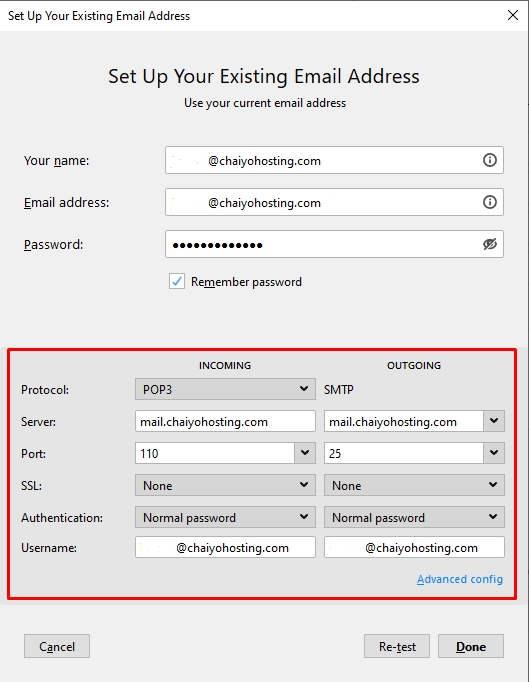
- ติ๊ก I understand the risk > กด Done
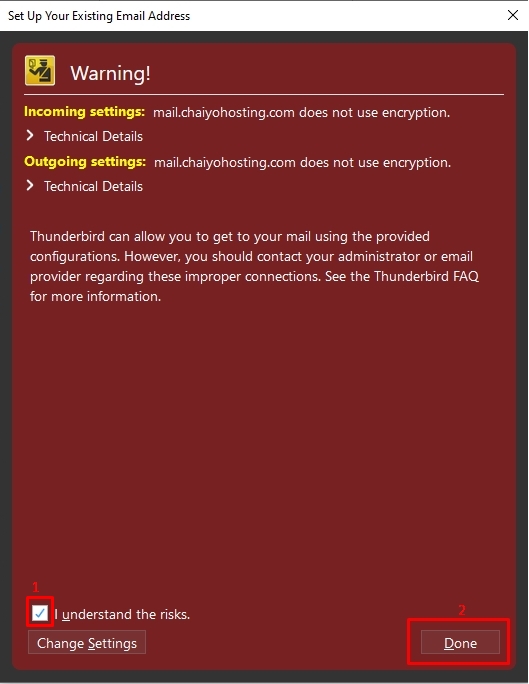
ตรวจสอบเพิ่มเติมในส่วนของการก็อปปี้อีเมลไว้หรือต้องการให้อีเมลเข้ามาอยู่ที่โปรแกรมที่เดียว
- กดไปที่ Server Setting
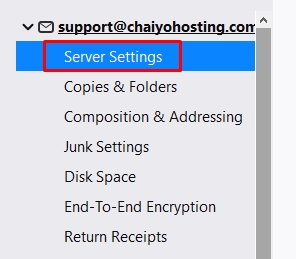
- ตรวจสอบ Server Settings
- หากต้องการให้อีเมลเก็บไว้ในเซิฟเวอร์ด้วยให้ติ๊กที่ Leave messages on server
- หากไม่ต้องการเก็บไว้ในเซิฟเวอร์ให้เอาติ๊กออกจาก Leave messages on server (โปรแกรมจะดูดอีเมลจากเซิฟเวอร์ทั้งหมด) - หากต้องการตั้งค่าให้อีเมลลบออกจากเซิฟเวอร์
- ติ๊กที่ For at most ... days (ในช่องกำหนดได้ว่าต้องการให้ลบออกภายกี่วัน)